爱奇艺缓存文件在哪里?爱奇艺怎么清理缓存?
更新日期:2023-09-22 10:51:54
来源:系统之家
手机扫码继续观看

很多人喜欢使用爱奇艺观看电视剧、电影、视频等,爱奇艺观看视频会产生大量缓存文件,为了不使缓存文件占用空间,我们需要定期清理缓存文件,但是却不知道缓存文件在哪?更不用说清理了。那么接下来小编告诉你爱奇艺缓存文件保存位置以及清理方法。
爱奇艺缓存文件在哪里?爱奇艺怎么清理缓存?
1、打开爱奇艺视频,点击左上角的软件图标,在下拉菜单上点击【设置】。
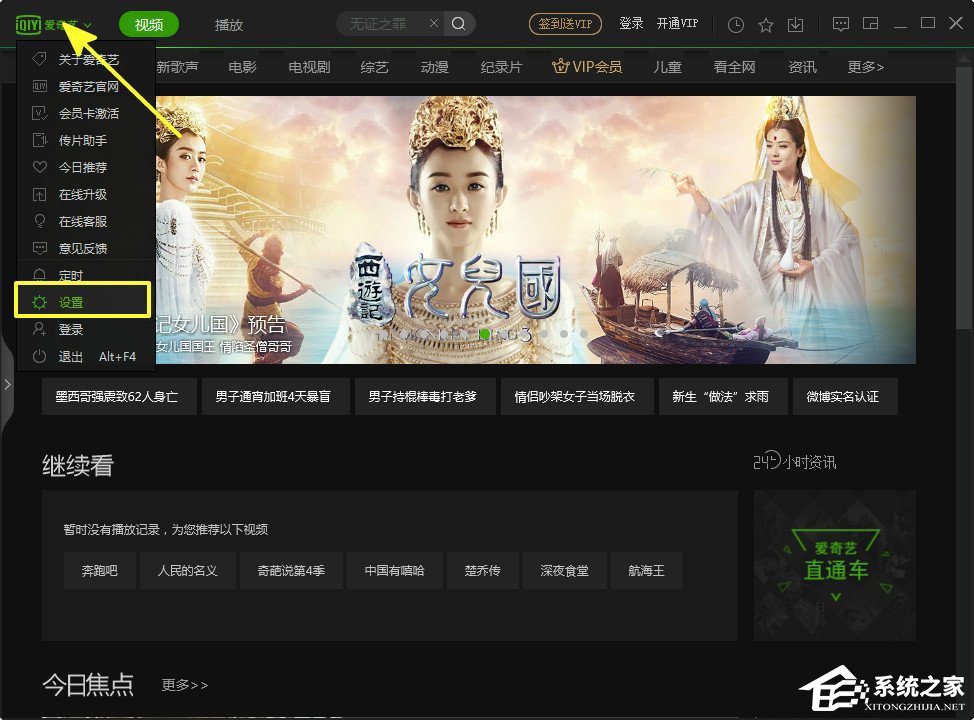
2、在打开的设置界面内点击左边框内的【点播服务】,右边会显示缓存文件的存放路径,点击“更改目录”可设置缓存的存放位置,打开缓存文件夹即可手动清理想要处理掉的缓存。
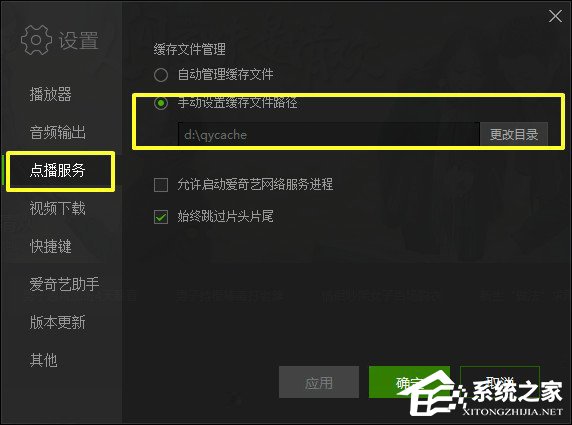
以上就是爱奇艺缓存文件的存放位置以及清理方法,非常简单,你学会了吗!
该文章是否有帮助到您?
常见问题
- monterey12.1正式版无法检测更新详情0次
- zui13更新计划详细介绍0次
- 优麒麟u盘安装详细教程0次
- 优麒麟和银河麒麟区别详细介绍0次
- monterey屏幕镜像使用教程0次
- monterey关闭sip教程0次
- 优麒麟操作系统详细评测0次
- monterey支持多设备互动吗详情0次
- 优麒麟中文设置教程0次
- monterey和bigsur区别详细介绍0次
系统下载排行
周
月
其他人正在下载
更多
安卓下载
更多
手机上观看
![]() 扫码手机上观看
扫码手机上观看
下一个:
U盘重装视频












